Smartphone Apple : astuces pratiques à propos du Mode nuit

Le Mode nuit figure parmi les meilleures fonctionnalités et astuces photo sur iPhone. Comme son nom l’indique, celui-ci permet d’améliorer la capture et la prise de photos lorsqu’il fait sombre ou nuit. En effet, les photos de nuit sont souvent les moins réussies dues notamment à l’absence de luminosité (lumière naturelle), et cela, même en présence du flash.
Aujourd’hui, nous verrons ensemble comment activer le Mode nuit sur iPhone, puis comment prendre des photos et des vidéos à l’aide de cette fonctionnalité.
Également, vous bénéficierez dans cet article de quelques conseils photo et techniques de photographie. Enfin, pour couronner le tout, une petite astuce pour mettre le mode nuit dans Snapchat ainsi qu’un petit bonus concernant le mode Night Shift vous sera offert…
Votre modèle iPhone est-il compatible avec le « Mode nuit » ?

La nouvelle fonctionnalité « Mode nuit » n’est malheureusement pas compatible avec tous les modèles de smartphones iPhone…
Voici la liste des appareils Apple qui le sont :
- iPhone 11, iPhone 11 Pro et iPhone 11 Pro Max
- iPhone 12, iPhone 12 Mini, iPhone 12 Pro et iPhone 12 Pro Max
- iPhone 13, iPhone 13 Mini, iPhone 13 Pro et iPhone 13 Pro Max
- iPhone 14, iPhone 14 Plus, iPhone 14 Pro et iPhone 14 Pro Max.
Remarque : le modèle iPhone SE (2022), pourtant sortie après l’iPhone 11, n’est pas compatible avec la fonctionnalité « Mode nuit ».
Concernant la prise de selfies, la compatibilité commence à partir du modèle iPhone 12. Enfin, la dernière condition afin que vous puissiez utiliser le mode nuit est que votre appareil soit doté de la version iOS 14.
Comment procéder à l’activation du mode nuit et prendre une photo via ce dernier ?
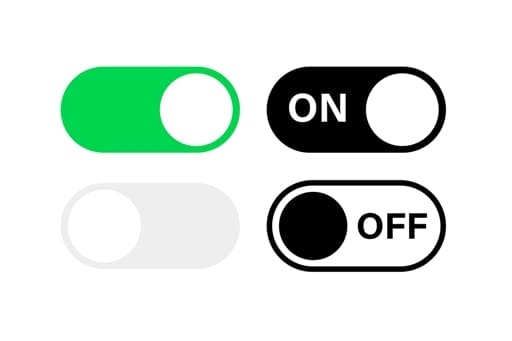
Contrairement à la plupart des fonctionnalités, sachez que vous n’aurez pas besoin d’aller dans les réglages de l’iPhone afin d’activer le Mode nuit. En effet, celui-ci s’enclenche automatiquement lorsque vous souhaitez capturer une image dans un environnement peu éclairé. Pour vérifier que le Mode nuit est bien présent, attendez la tombée de la nuit ou mettez-vous dans un endroit sombre, puis accédez à l’appli « Appareil photo » et voyez si l’icône du Mode apparaît. Cette dernière se situe dans le coin supérieur gauche à côté de l’icône du flash.
Enfin, après avoir vérifié que le « Mode nuit » est bien existant sur votre smartphone, voici comment prendre une photo avec ce dernier :
- Appuyez sur le bouton central qui sert à prendre la photo tout en restant immobile lors de la prise de celle-ci, même si cela doit durer plusieurs secondes. En effet, cela est primordial afin d’obtenir une photo réussie et non floutée. Vous pouvez opter pour l’utilisation d’un trépied si vous avez la main qui tremble.
- Il se peut qu’entre le moment où vous appuyer sur le bouton et la prise de votre image s’écoule un court instant. Ce dernier se nomme le temps d’exposition. En effet, le terminal Apple s’en sert afin d’obtenir un maximum de luminosité.
- Enfin, une fois la photo prise, vous n’avez qu’à admirer le résultat !
Conseils photos : sachez que si le temps d’exposition est trop long à votre goût, celui-ci peut être modifié depuis les réglages de l’appareil photo.
Voici la marche à suivre :
- Tout d’abord, ouvrez l’application « Appareil Photo » dans un endroit à faible éclairage
- Ensuite, sélectionnez l’icône « Mode nuit »
- Enfin, réglez le temps d’exposition à votre guise. Vous pouvez choisir entre 0 et 4 secondes.
Comment enregistrer une vidéo accélérée en « Mode nuit » ?
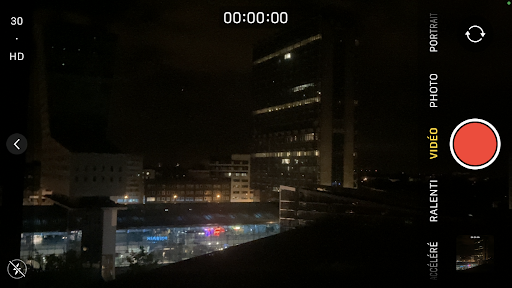
Il est tout à fait possible d’utiliser le Mode nuit en accéléré pour enregistrer une vidéo. En effet, cela permettra d’obtenir des intervalles plus longs entre les différentes images.
Suivez les étapes ci-dessous :
- Accédez à l’app « Appareil photo », puis faites glisser votre doigt de droite vers la gauche jusqu’à ce que le Mode accéléré apparaisse
Enfin, appuyez sur l’obturateur pour commencer l’enregistrement de la vidéo en accéléré.

Remarque : ici aussi, il faudra se trouver dans un endroit sombre lors de la prise de vidéo afin que le Mode nuit s’active automatiquement.
Comment activer le flash et le Live Photos ?
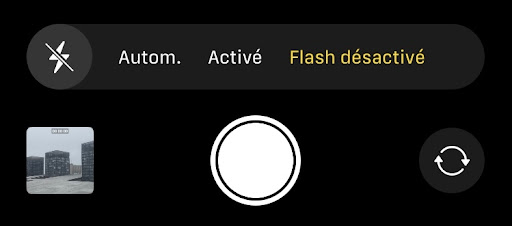
Sachez que lorsque le Mode nuit est activé, alors les fonctionnalités Live Photos ainsi que le flash sont eux automatiquement désactivés. Effectivement, ces deux options ne peuvent pas être utilisées en même temps que le mode nuit.
Pour procéder à l’activation du flash, suivez les instructions ci-dessous :
- Rendez-vous sur l’application « Appareil Photo », puis cliquez sur la flèche se trouvant au-dessus du viseur
Appuyez sur l’icône représentant le flash et activez ce dernier en appuyant sur l’option « Activé ».
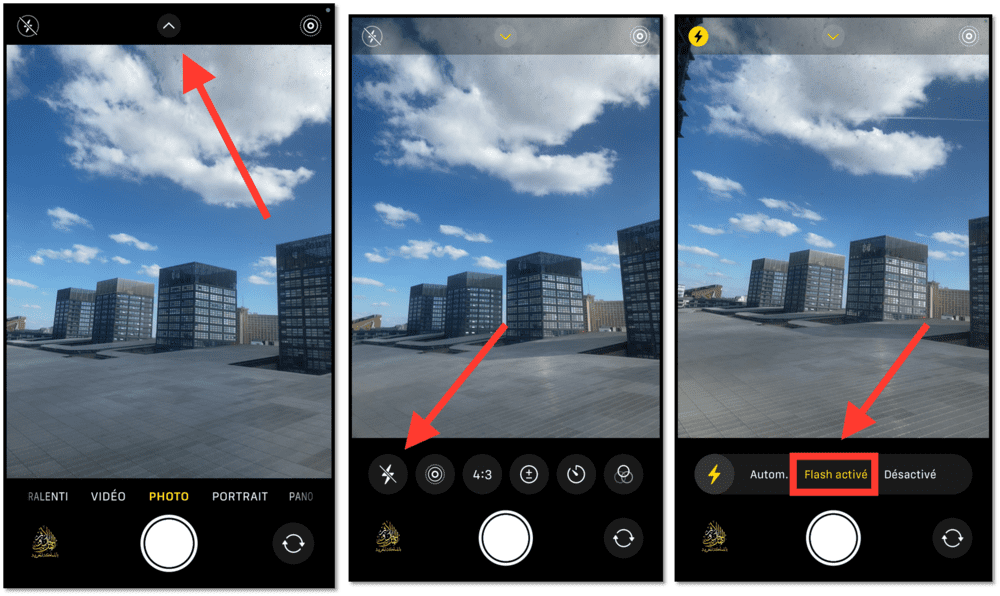
Pour activer le Live Photos manuellement, suivez les étapes ci-dessous :
- Rendez-vous sur l’application « Appareil Photo », puis cliquez sur la flèche se trouvant au-dessus du viseur
Touchez le bouton représentant l’option Live Photos (ce dernier se trouve à côté du Flash) et activez-le en appuyant sur l’option « Activé ».
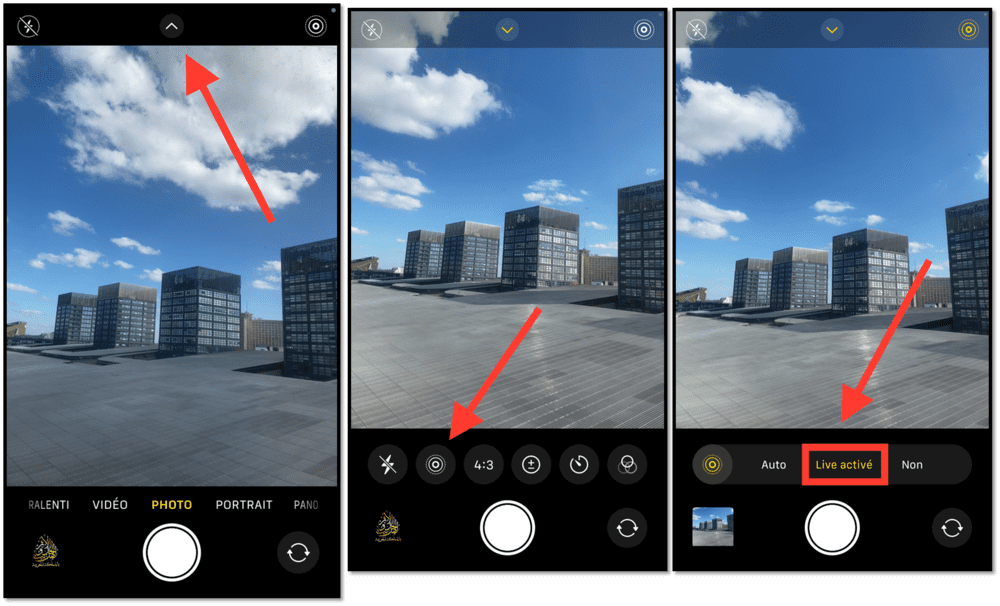
Bonus : découvrez comment activer le Mode Night Shift sur votre iPhone et Mac !
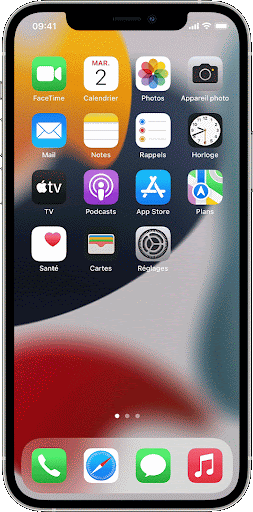
Qu’est-ce que le mode Night Shift ?
Réponse : ce dernier sert à ajuster de manière automatique les tons et couleurs de votre écran tactile selon l’heure et la géolocalisation indiquées sur votre appareil Apple. Voilà une fonctionnalité plutôt bien réalisée de la part de la firme de Cupertino !
Sur un smartphone iPhone, il existe deux méthodes afin d’activer et de désactiver le mode Night Shift :
- La première : dirigez-vous vers les réglages, puis sélectionnez l’onglet « Luminosité et affichage » et « Night Shift ». Vous pourrez choisir d’activer le mode jusqu’à demain ou de programmer des horaires. Également, vous pourrez régler la chaleur des couleurs (de moins chaudes à plus chaudes).
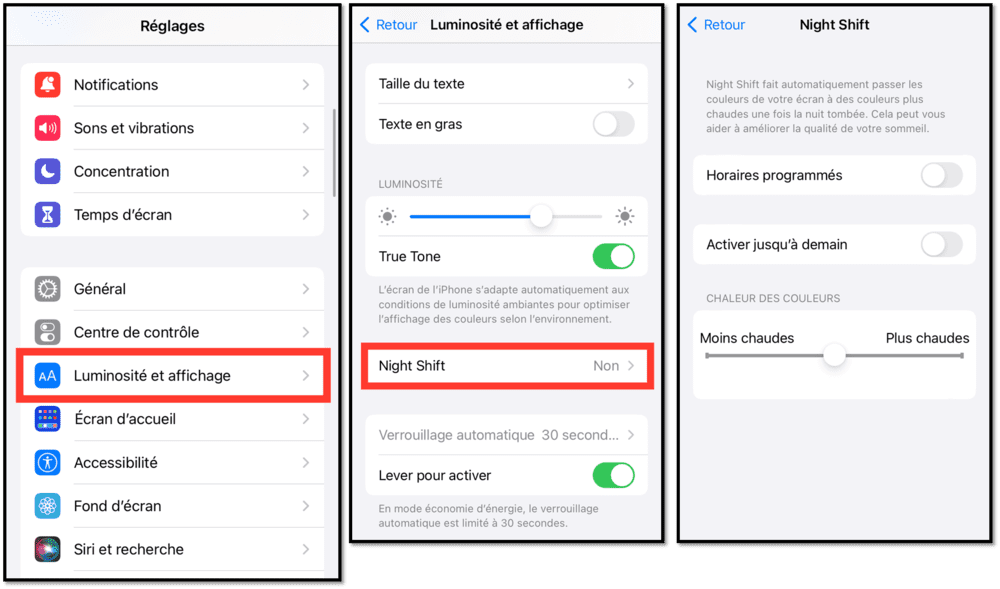
- La deuxième : accédez au centre de contrôle, puis restez appuyé sur l’icône représentant la luminosité de l’écran. Désormais, vous pourrez activer ou désactiver Night Shift en cliquant directement sur son icône.
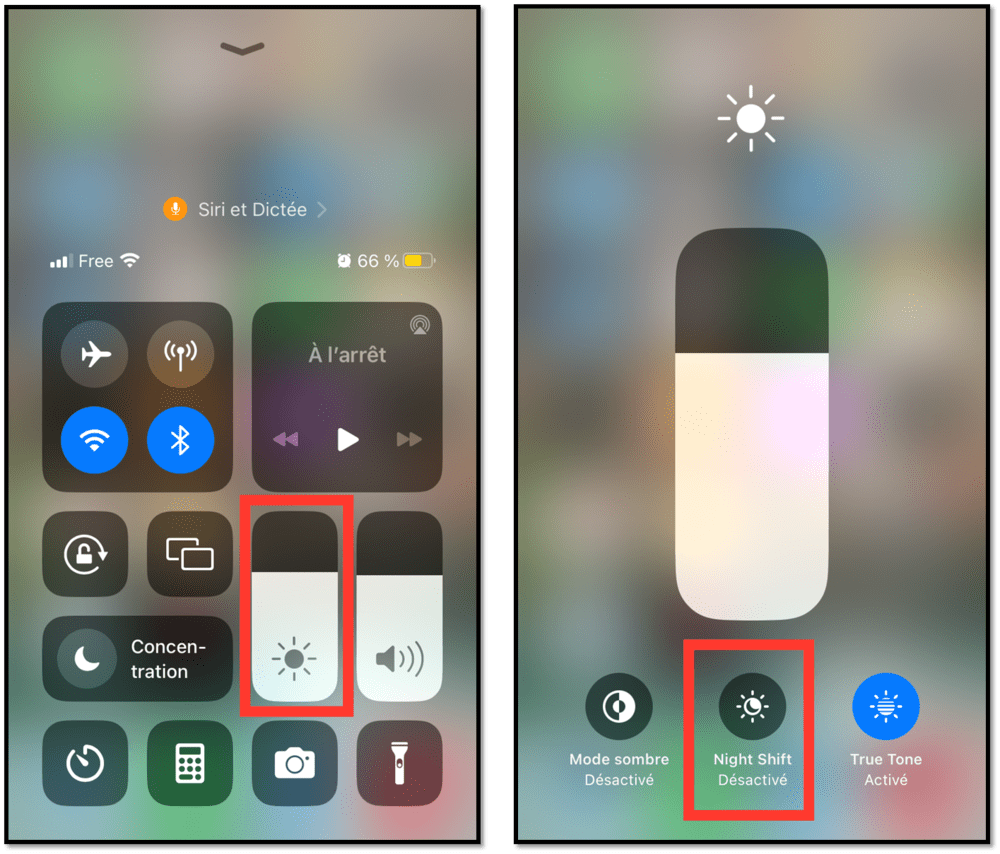
Voyons à présent comment configurer le mode Night Shift depuis votre PC sous macOS. Sachez tout d’abord que cette dernière requiert une version macOS Sierra 10.12.4 ou version ultérieure. Voici les modèles d’ordinateurs Apple compatibles avec la fonctionnalité Night Shift :
- Tous les modèles de MacBook sortis à partir de 2015
- Tous les modèles de MacBook Air, MacBook Pro et Mac Mini sortis à partir de 2012.
Suivez les instructions ci-dessous afin d’activer le Mode Night Shift sur votre ordi Apple en quelques clics seulement :
- Sélectionnez le menu « Pomme », puis « Préférences Système » (ou Réglages Système)
- Ensuite, appuyez sur l’onglet « Moniteur » et cliquez sur l’option « Night Shift »
- Dorénavant, vous aurez le choix de programmer Night Shift via un horaire personnalisé. Ce dernier s’activera automatiquement du coucher du soleil au lever du soleil. Par ailleurs, vous pourrez configurer une couleur afin que celle-ci soit plus ou moins chaude comme lors du tutoriel précédent concernant le smartphone Apple.
Enfin, comme un bonus ne vient jamais seul, voici un tuto vidéo expliquant les astuces et fonctions cachées du centre de contrôle de l’iPhone et de l’iPad :

Articles similaires :
- Flouter une photo iPhone
- Album partagé iPhone : conditions d’utilisation
- Recherche par image sur iPhone
- Comment accélérer une vidéo sur iPhone ?
- Comment transférer photo iPhone vers iPhone ?
- True Tone iPhone

Commentaires
Laisser un commentaire